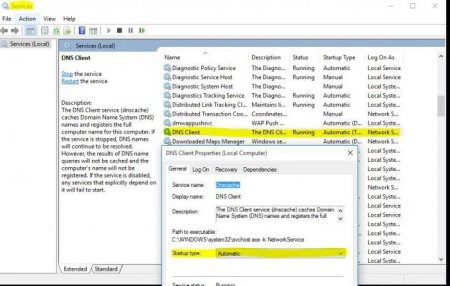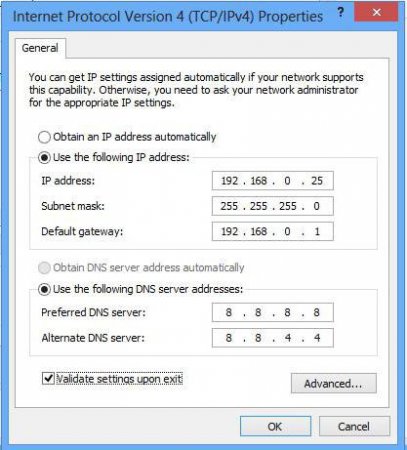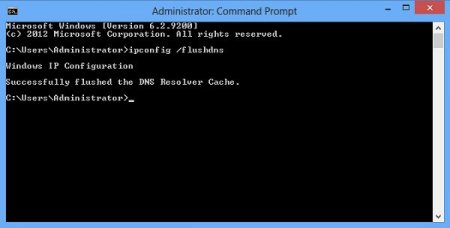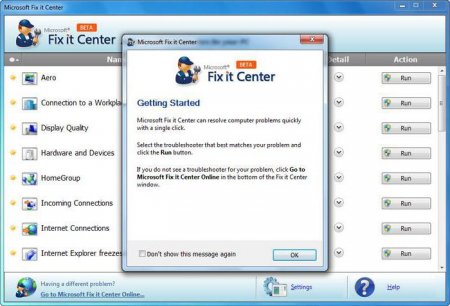Вернуться назад
Распечатать
Не вдається перетворити адресу DNS-сервера: як усунути помилку найпростішими методами?
На жаль, іноді при спробі доступу до якогось сайту, або взагалі при підключенні до Інтернету багато хто користувачі бачать помилку в повідомленні про якій зазначено, що не вдається перетворити адресу DNS-сервера. Що робити в такій ситуації, знає далеко не кожен користувач. Але, як виявляється, особливих причин для занепокоєння немає, оскільки помилка усувається досить просто.
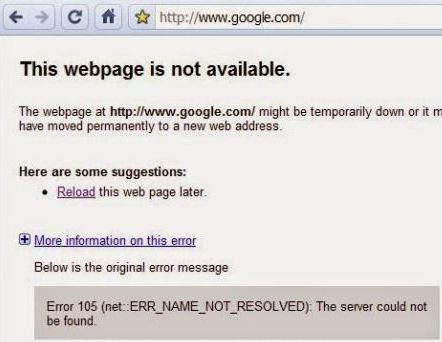 Так в чому ж причина того, що іноді системі не вдається перетворити адресу DNS-сервера? Як правило, за цим може стояти вплив вірусів, видалення антивірусного продукту (часто таке спостерігається з Avast), «зліт» мережевих налаштувань або некоректно встановлені параметри. Розглянемо кілька типових ситуацій з можливими методами усунення неполадок.
Так в чому ж причина того, що іноді системі не вдається перетворити адресу DNS-сервера? Як правило, за цим може стояти вплив вірусів, видалення антивірусного продукту (часто таке спостерігається з Avast), «зліт» мережевих налаштувань або некоректно встановлені параметри. Розглянемо кілька типових ситуацій з можливими методами усунення неполадок.
Можна спробувати їх змінити на значення, пропоновані сервісом Google Public DNS. Тут в одному рядку слід встановити чотири вісімки, а в іншій - дві вісімки і дві четвірки. В принципі, яка комбінація буде використана для кожного типу серверів, особливої ролі не грає.
Чому не вдається перетворити DNS-адресу сервера?
Як відомо, DNS-сервери є засобами інтерпретації адрес інтернет-ресурсів з числового вираження в символьне, при якому в адресах можуть використовувати і літери, цифри, спеціальні знаки.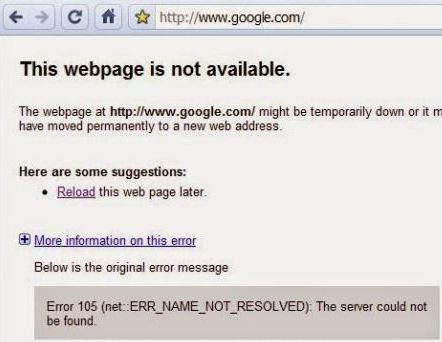
Помилка «Не вдається перетворити DNS-адресу сервера»: що робити в першу чергу?
Насамперед слід перевірити комп'ютер на віруси. Мало лі, може бути, причина дійсно, саме в цьому. Але використовувати для цього потрібно який-небудь сторонній продукт, а не штатний сканер. Але навіть якщо віруси не будуть знайдені, система все одно може видавати повідомлення про те, що не вдається перетворити адресу DNS-сервера. А значить, проблема полягає якраз в мережевих налаштуваннях. Тому спочатку треба перевірити, видається таке повідомлення тільки при доступі до якогось певного сайту або взагалі до всіх сторінок при спробі їх відкриття. Якщо є можливість, краще перевірити доступ з декількох пристроїв, скажімо, зі стаціонарного комп'ютера, ноутбука і смартфона. Якщо не відповідає тільки один сайт, можливо, на ньому просто проводяться технічні роботи. Якщо ж доступ заблокований для всіх ресурсів, проблема може мати причину з боку провайдера. Але за умови можливості доступу з якогось одного пристрою причину того, що системі не вдається перетворити адресу DNS-сервера, слід шукати саме встановлених мережевих параметрів.Перевірка стану DNS-клієнта
На стаціонарному комп'ютері або ноутбуці в першу чергу слід перевірити стан DNS-клієнта. Для цього використовується розділ служб, в який можна увійти через адміністрування комп'ютера, але відразу простіше ввести команду services.msc в консолі «Виконати» Win + R). Тут потрібно знайти відповідний рядок і подивитися на встановлений тип запуску. Параметр повинен відповідати автоматичного запуску. Якщо інше значення, слід викликати меню властивостей і змінити його.Контроль параметрів використовуваного протоколу
Якщо таке рішення не спрацює, потрібно використовувати мережеві настройки, зокрема, використовуваний за замовчуванням протокол (як правило, це IPv4). Знаходимо його в розділі зміни налаштувань мережевого адаптера, натискаємо кнопку властивостей і перевіряємо, що встановлено в полях бажаного і альтернативний DNS-сервера. Можливо, як це часто буває, встановлено автоматичне отримання параметрів.Можна спробувати їх змінити на значення, пропоновані сервісом Google Public DNS. Тут в одному рядку слід встановити чотири вісімки, а в іншій - дві вісімки і дві четвірки. В принципі, яка комбінація буде використана для кожного типу серверів, особливої ролі не грає.